ClassPoint 和 Padlet 是兩種不同的工具,可用於在課堂上吸引學生。 雖然它們可以以這種方式相似,但它們以完全不同的方式進行參與。 ClassPoint是一個工具,用於創建更具交互性的PowerPoint演示文稿,而Padlet更像是一個在線公告板工具。
Padlet和ClassPoint都有許多不同的功能,因此您可以混合使用它們的方式,以避免快速厭倦這些工具。 另外,您可以將它們用於任何主題,使這些多功能工具更加有用。
下面我們將介紹在課堂上使用這些工具的最佳方法,然後我們將通過解釋如何在課堂上一起使用這些工具來結束,讓您的學生以不同的方式學習和解釋他們的想法。
類點

ClassPoint 是 PowerPoint 的互動式教學載入項,可讓您立即從學生那裡獲得反饋。 教師可以向學生提出各種問題,並即時查看學生的回答,而無需離開PowerPoint。
如果您還沒有 ClassPoint,請按下此頁面頂部的「立即下載」按鈕免費 下載 !
ClassPoint 最適合同步學習 ——無論是在線還是面對面。 您不僅可以在課堂上更深入地了解學生的能力,還可以輕鬆地在課程中添加更多資訊。 通過在螢幕上添加註釋或添加空白白板幻燈片,您可以輕鬆適應學生的需求。
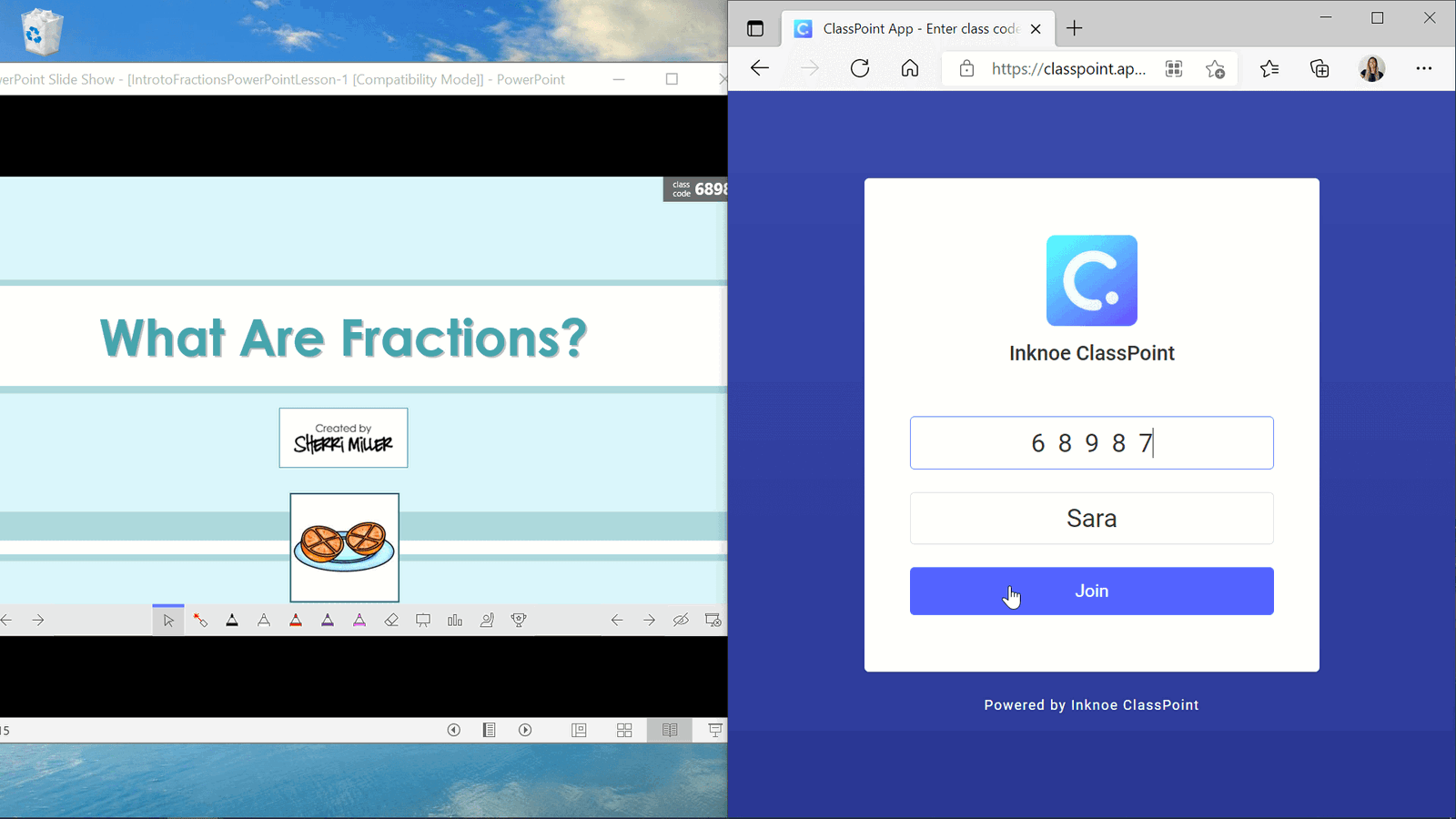
舉個簡單的例子,我們有一個關於分數的幻燈片。 學生(或者,如果您以教師身份進行測試)可以通過轉到 https://classpoint.app 加入課程。鍵入您的姓名和演示文稿頂部的類代碼。 僅當您開始演示時,課程才處於活動狀態。 加入后,您可以按照幻燈片進行操作並回答任何互動式問題。
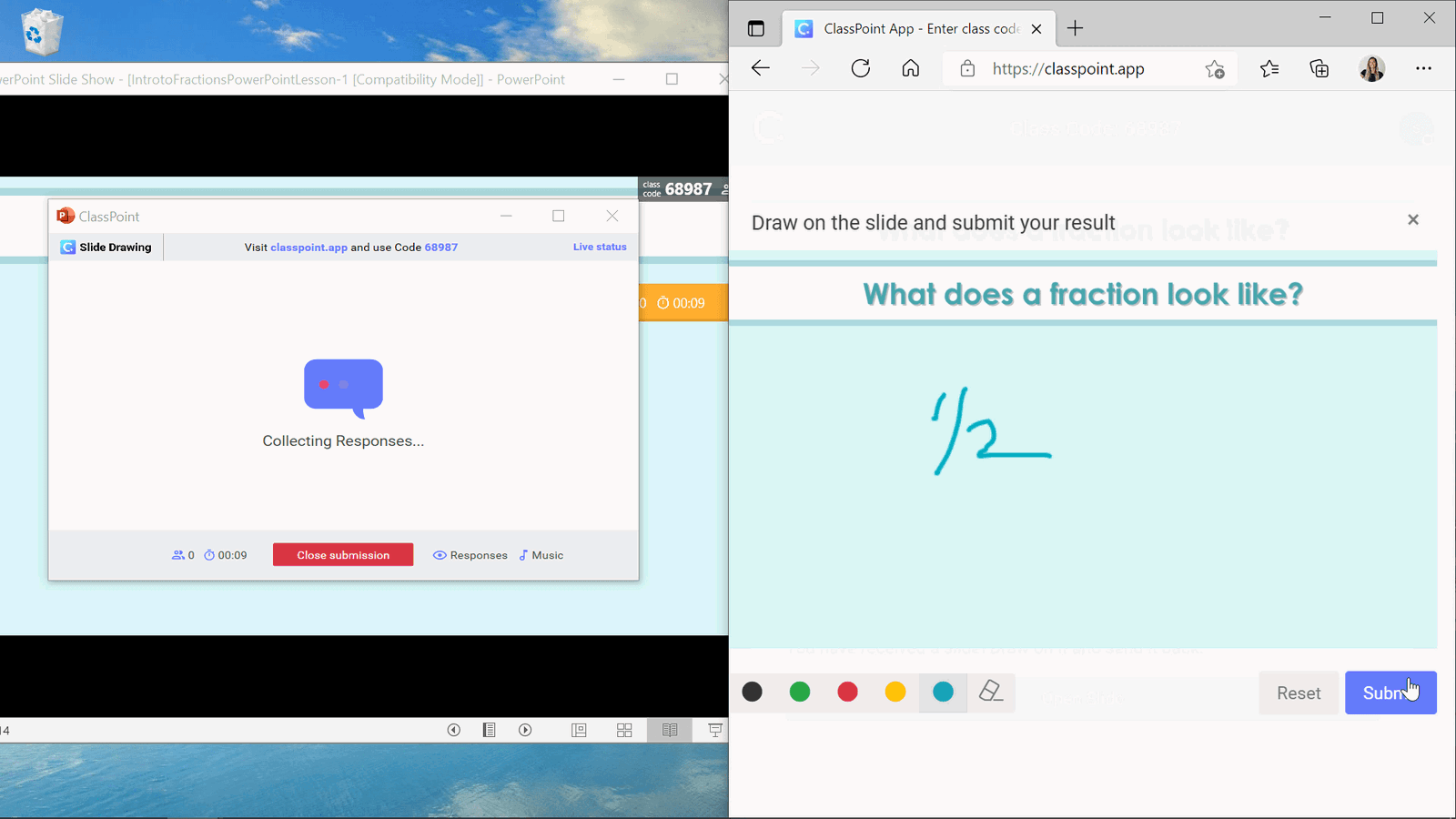
有 5 種不同的問題類型,您可以使用各種問題為您的班級混合使用。 即使在這個數學範例中,我們也有一個幻燈片繪圖問題! 除了問題類型之外,ClassPoint 還允許您添加空白白板幻燈片,以便您可以繼續解釋或討論,而無需走到房間的不同部分或退出演示文稿。
小板

Padlet是一個工具,允許您創建許多不同格式的“padlet”。 您可以與學生共用摺頁冊,以便他們可以在其中添加他們的想法和提交的內容。 有許多不同的格式,使用Padlet有無限的可能性。
有關Padlet的完整教程,請閱讀: 如何使用Padlet和5種將其實施到課堂的方法。
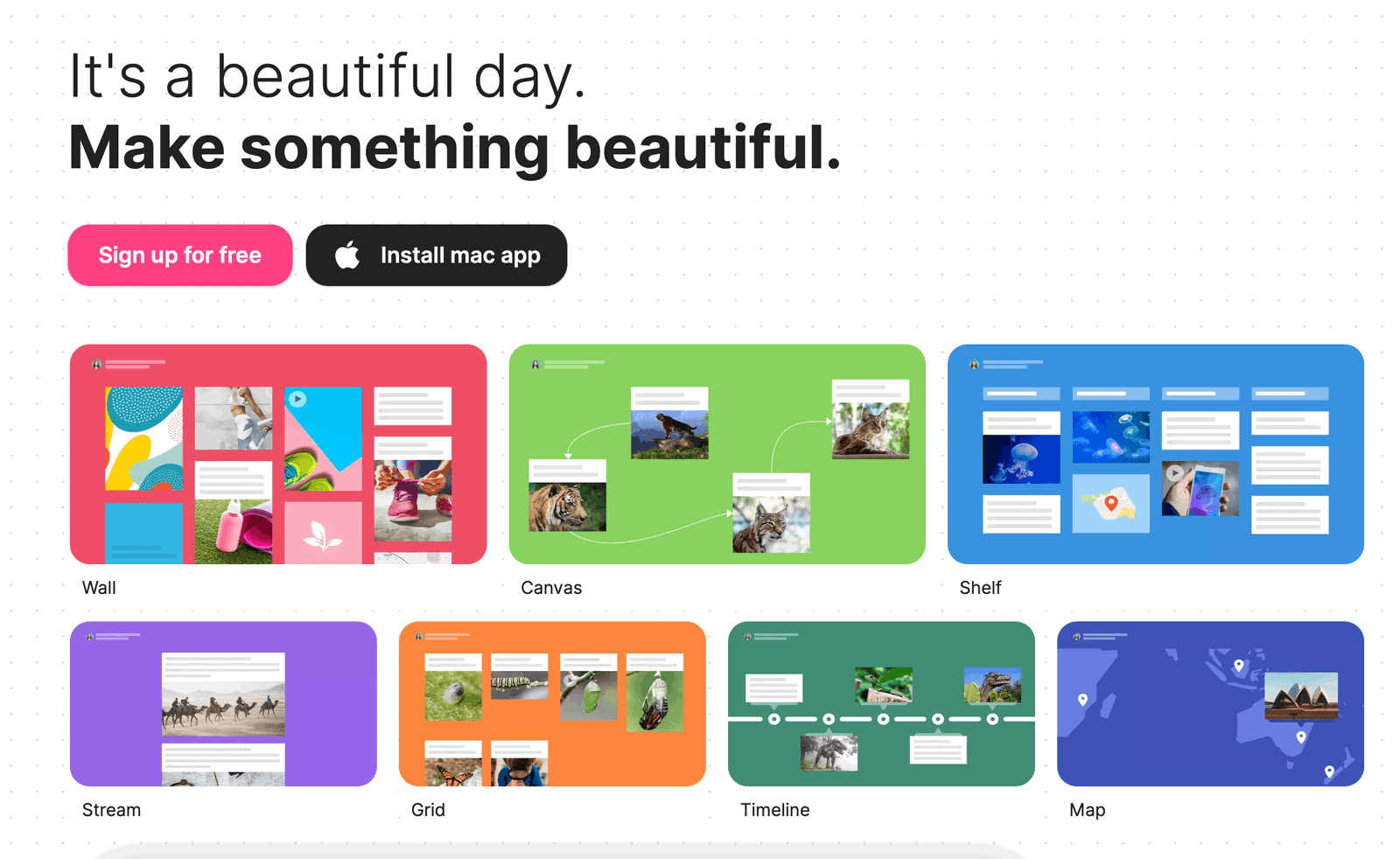
Padlet最適合用於翻轉學習。 這樣,您就有更多的時間來查看他們的回答,而不是在上課時。 對於一些課前或課後的工作,Padlet 是讓學生參與並以不同方式使用大腦的好方法。 Padlet 不僅僅是讓學生填寫工作表或類似的東西,而是一種改變他們體驗的方式。
使用摺頁冊進行課前作業
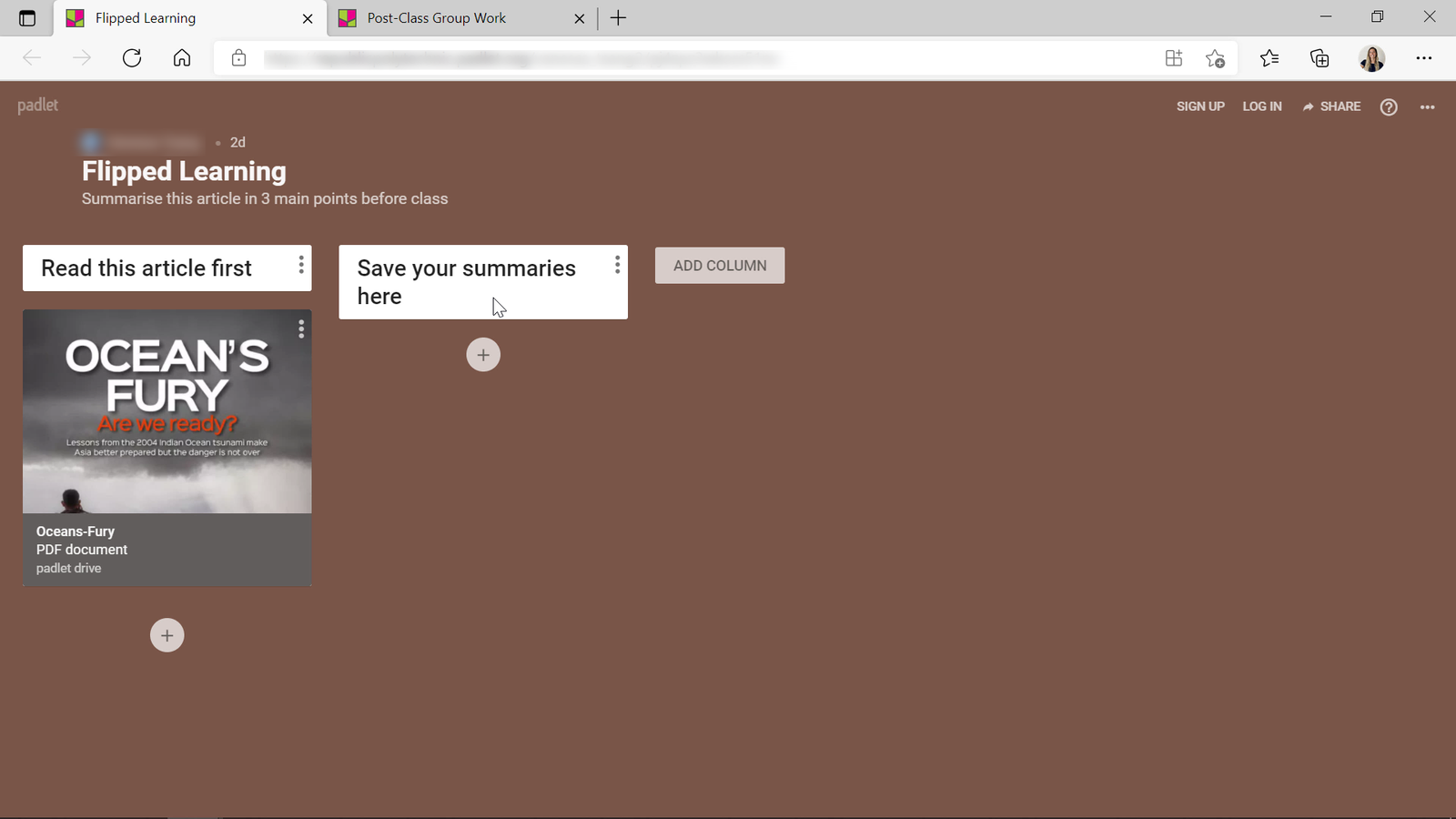
在此示例中,附有一篇文章供學生通讀。 在下一專欄中,學生將添加他們對文章三個要點的看法。 這樣,當教師有更多時間時,可以在課前詳細查看答案。 然後,可以根據學生對主要思想的理解程度來確定課程的進度。
使用摺頁冊進行課後作業
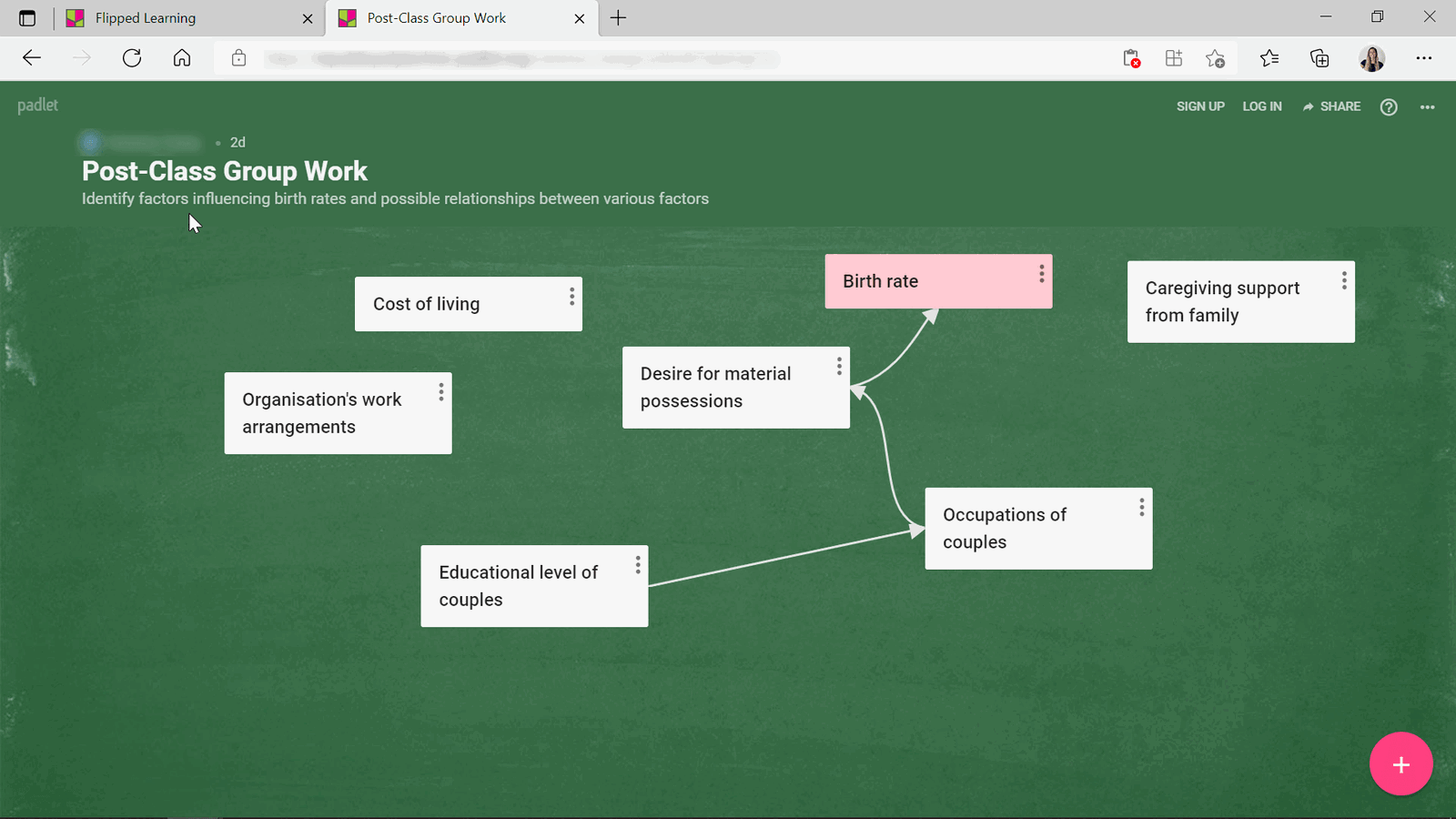
第二個例子是讓學生在課後一起合作。 課後,學生有更多的時間進行深入的討論,這樣他們就可以真正吸收他們剛剛學到的一切並將其付諸實踐。
此示例希望學生確定影響出生率的不同因素以及這些因素如何相互影響。 這種 Padlet 格式允許學生在頭腦風暴時添加框並連接它們。 學生不僅可以在 Padlet 中提交文字,還可以共用照片、圖像、視頻、音訊和許多其他內容,以幫助他們實現想法。
ClassPoint 和 Padlet 一起
ClassPoint 絕對可以在您的演示中單獨使用,如果您使用 Padlet,您可能也會使用其他技術工具。 其中一個其他應用程式可以是 ClassPoint。 您可以使用 Padlet 進行課前作業,並在課堂上使用 ClassPoint 時將其集成到演示文稿中。
當您與學生一起上課 並希望立即知道他們如何理解您的課程時,請使用 ClassPoint。
當您有更多時間在 課前或課後複習深入的回答時,請使用 Padlet。
有關下載和安裝 ClassPoint 的更多資訊,請查看我們的 安裝 指南以及如何 訂閱 ClassPoint Pro 指南。 有關Padlet的更多資訊,請訪問 Padlet的網站!
